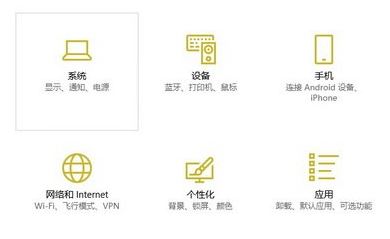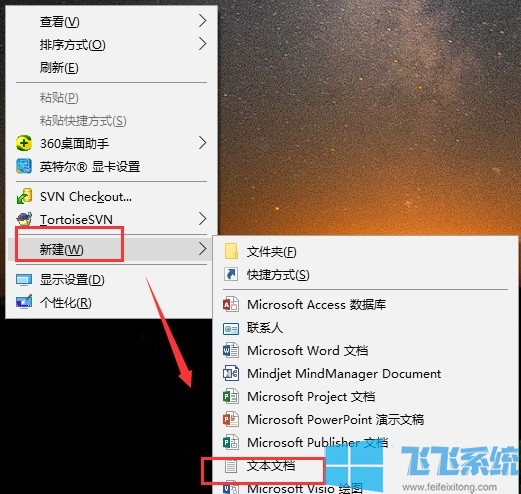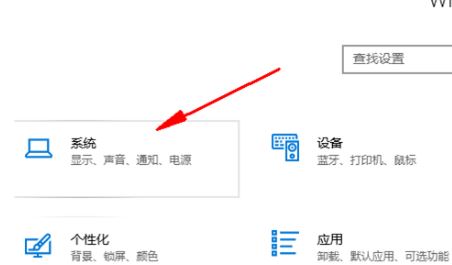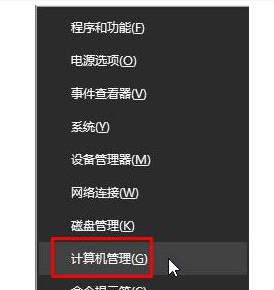命令提示符修复系统怎么弄?教你win10系统使用cmd修复系统故障的方法
- 编辑:飞飞系统
- 时间:2019-12-15
命令提示符修复系统怎么弄?当我们使用的win10系统出现了问题无法正常使用或者在运行程序的时候遇到了各种小问题的话该如何解决呢?本文中飞飞系统来叫大家使用命令提示符修复windows 操作系统的操作方法,如果你的电脑系统出现了问题但是不想重装系统的话可以尝试下面小编所带来的操作方法来进行修复哦!
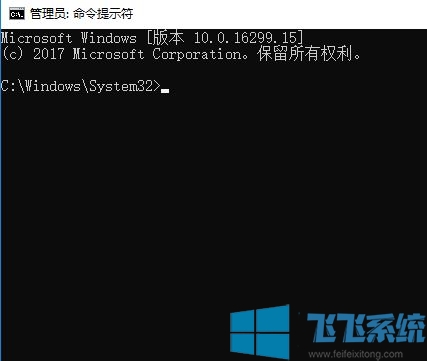
1、在开始菜单中搜索 cmd,在搜索结果的命令提示符上单击鼠标右键,点击【命令提示符(管理员)】;
2、在命令提示符框中输入:sfc /scannow (可直接复制粘贴);
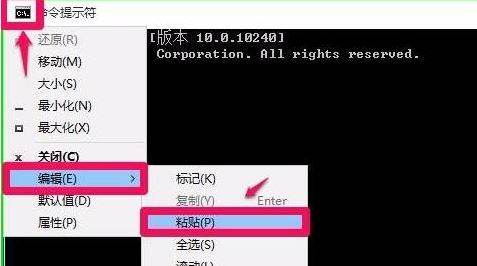
3、输入命令后按下回车键,便会开始搜索出错或损坏的系统文件;
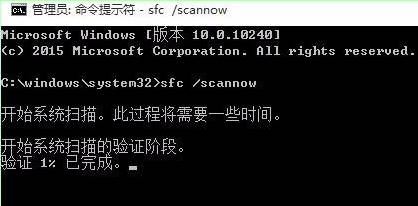
4、等待大约5分钟的样子,如果系统有错误文件,就能检测并修复系统中出错的文件;
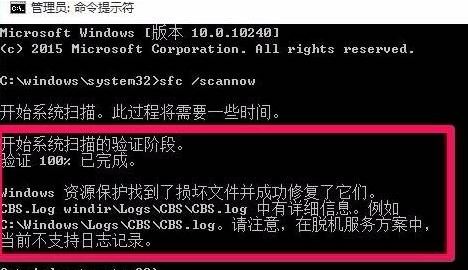
5、如果没有错误文件则会提示:Windows 资源保护找不到任何完整性冲突。
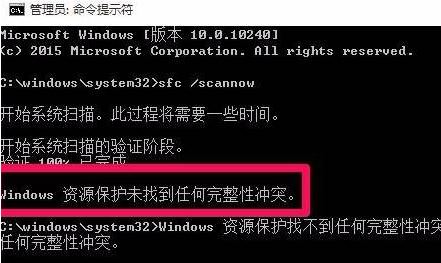
6、检测完毕后若提示:Windows 资源保护找到了损坏文件但无法修复这些文件 则在命令提示符中继续输入:Dism /Online /Cleanup-Image /CheckHealth 按下回车键;
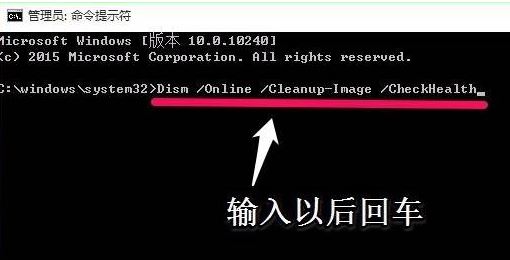
7、大约等待10分钟的样子即可完成修复。

以上便是飞飞系统小编给大家分享介绍的win10系统使用cmd修复系统故障的方法!
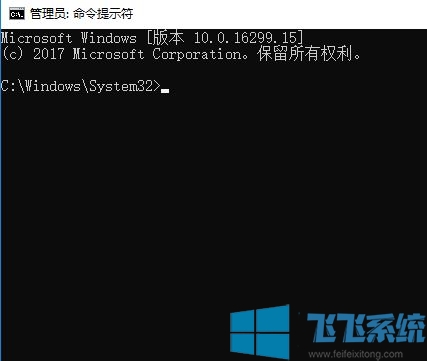
win10系统使用cmd修复系统故障的方法
1、在开始菜单中搜索 cmd,在搜索结果的命令提示符上单击鼠标右键,点击【命令提示符(管理员)】;
2、在命令提示符框中输入:sfc /scannow (可直接复制粘贴);
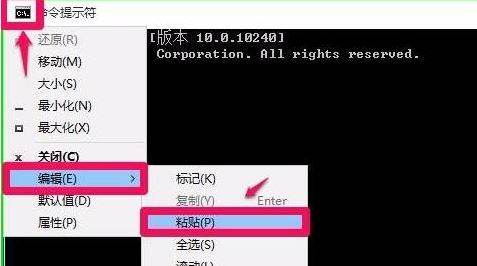
3、输入命令后按下回车键,便会开始搜索出错或损坏的系统文件;
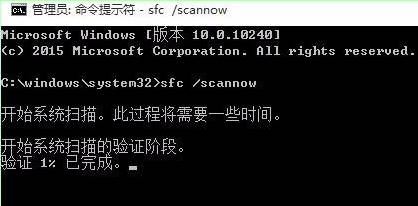
4、等待大约5分钟的样子,如果系统有错误文件,就能检测并修复系统中出错的文件;
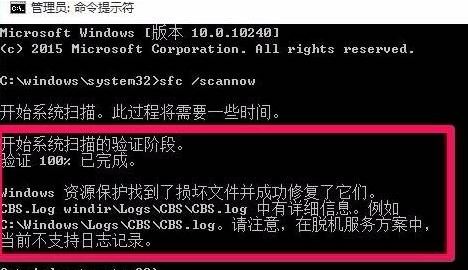
5、如果没有错误文件则会提示:Windows 资源保护找不到任何完整性冲突。
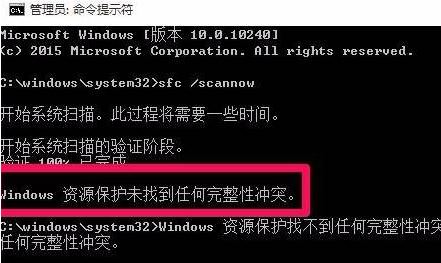
6、检测完毕后若提示:Windows 资源保护找到了损坏文件但无法修复这些文件 则在命令提示符中继续输入:Dism /Online /Cleanup-Image /CheckHealth 按下回车键;
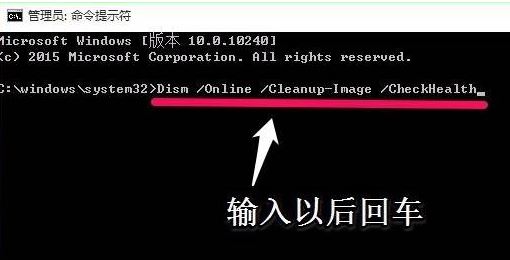
7、大约等待10分钟的样子即可完成修复。

以上便是飞飞系统小编给大家分享介绍的win10系统使用cmd修复系统故障的方法!